- Edição de Vídeo no Celular
- 1. Android: Aplicativos de Edição de Vídeo
- 2. iPhone: Aplicativos de Edição de Vídeo
- 3. Aplicativos Gratuitos de Efeitos de Vídeo
- 4. Aplicativos para Criar Vídeos de Reação
- 5. Aplicativos para Baixar Vídeos no Celular
- 6. Como Editar Vídeos no Android
- 7. Como Editar Vídeos no iPhone
- 8. Como Gravar e Editar Vídeo no Android
Modelos para CapCut: Como Encontrar e Criar Modelos no CapCut
Mar 15, 2025• Soluções comprovadas
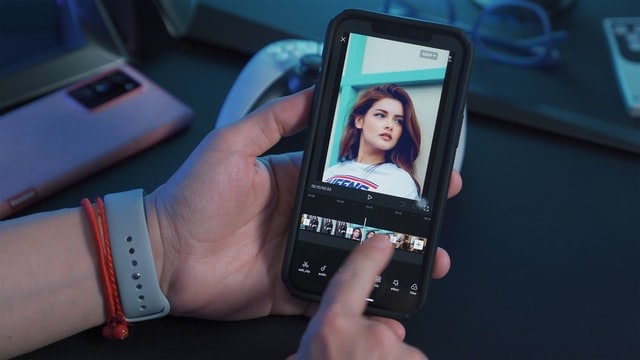
Atualmente, os modelos para CapCut não são apenas procurados em dispositivos móveis, mas também nas plataformas Windows e Mac. Este é um aplicativo de código aberto e gratuito, logo, cada vez mais pessoas estão buscando formas de usá-lo. Com ele, é bastante fácil adicionar os efeitos desejados em seu vídeo e postar o mesmo.
Além disso, também estão disponíveis filtros avançados e de alta qualidade. Estes podem ajudá-lo a adicionar efeitos de embelezamento para deixar seus vídeos impecáveis. O Capcut possui uma extensa biblioteca de músicas, permitindo-o adicionar facilmente hits musicais populares, bem como obter acesso a músicas protegidas por direitos autorais gratuitamente. Com estilos de fonte de texto e adesivos, é fácil ir mais além com seus vídeos.
Neste artigo, veremos como é possível aproveitar ao máximo o Capcut com vantagem de criar e pesquisar modelos, esteja você criando vídeos para o TikTok ou simplesmente enviando seus próprios momentos para o YouTube, esta guia será útil para você.
- Parte 1: O que é CapCut no TikTok?
- Parte 2: Como Obter um Modelo no CapCut?
- Parte 3: Como Editar um Modelo de Texto no CapCut?
- Parte 4: Como Criar Vídeos Automaticamente em 3mins?
Parte 1: O que é CapCut no TikTok?
O CapCut é uma ferramenta para edição de vídeos que foi lançada inicialmente para a plataforma Android. Esta era incialmente conhecida como Viamaker. Depois de algum tempo, o produto foi relançado como CapCut. Este aplicativo ganhou popularidade ao longo do tempo, pois é um aplicativo para edição de vídeos gratuito útil para a criação de efeitos e animações em vídeos.
O TikTok se tornou uma plataforma de compartilhamento de vídeos conhecida por vídeos curtos. Nele, qualquer pessoa pode se inscrever e postar vídeos sobre diferentes temas.
O conteúdo mais popular no TikTok são vídeos de dança e comédia. Obviamente, ele é usado como uma plataforma eficaz para a educação e divulgação da conscientização social sobre diferentes tópicos. Este foi introduzido na China como o aplicativo Douyin. É de propriedade da ByteDance, uma empresa chinesa. Há uma grande audiência de vídeos do TikTok, principalmente porque eles são de curta duração. Por exemplo, seus vídeos podem ter apenas quinze segundos ou três minutos.

Tanto o TikTok quanto o CapCut fazem parte da mesma empresa-mãe, a ByteDance. Os usuários do TikTok podem usar aplicativos diferentes para editar seus vídeos e o CapCut está disponível como opção, justamente por ser uma marca afiliada. Com a disponibilidade de aplicativos de edição como o CapCut, a ByteDance garante que os usuários do TikTok tenham acesso fácil a ferramentas para ajudá-los na criação de vídeos criativos.
Com o CapCut, usuários do TikTok podem ir longe. Esta ferramenta de edição gratuita pode ajudá-lo a tornar todos os seus vídeos muito mais profissionais. Seu uso também é bastante intuitivo. Clientes podem facilmente alterar sua velocidade, cortar ou reverter, bem como adicionar adesivos e músicas. É possível incorporar diferentes efeitos e adicionar texto conforme necessário. Você também pode optar pelo download gratuito de modelos para o CapCut. Embora o aplicativo seja gratuito, ele possui todas as ferramentas que qualquer usuário do TikTok pode precisar para tornar seus vídeos incríveis.
Parte 2: Como Obter um Modelo no CapCut?
Se você deseja baixar um modelo para CapCut e usá-lo em seus vídeos, faça-o seguindo os seguintes passos:
- Abra o aplicativo. No topo, você encontrará a opção de criar um novo projeto. Além disso, você também verá uma guia com modelos no painel inferior.
- Ao clicar nela, você encontrará inúmeros modelos à sua disposição.
- Ao escolher um, você poderá ampliar o mesmo.
- Ao abrir, você verá a opção "Usar Modelo" no canto inferior direito.
- Depois disso, você poderá escolher as imagens que deseja adicionar ao seu vídeo.
- Clique em Visualizar; isso adicionará automaticamente as imagens no modelo.
- Você poderá assistir ao vídeo para ver seu desenrolar.
- Quando estiver satisfeito com o layout de vídeo do modelo escolhido, você estará pronto para exportar seu vídeo.
- Você poderá exportar o vídeo para o seu dispositivo. O programa oferece a opção de exportar com ou sem marca d'água.
- Uma vez exportado o vídeo para seu dispositivo, ele estará pronto para compartilhamento.
- Você encontrará o vídeo disponível na galeria do seu celular, pronto para ser compartilhado ou movido para outros locais.
Parte 3: Como Editar um Modelo de Texto no CapCut?
Se você deseja adicionar texto aos modelos do CapCut, veja abaixo como fazê-lo:
- Abra um projeto que você já criou ou alterou.
- Os modelos de texto são úteis quando você deseja adicionar introduções explicativas a determinadas partes ou ações em seu vídeo.
- Para fazer isso em um projeto em andamento, basta reproduzir o vídeo no recurso de edição e escolher a seção onde deseja adicionar texto. Após pausar o vídeo, você verá opções para a adição de efeitos, incluindo modelos de texto.
- Ao tocar nos modelos de texto, você poderá ver os diferentes modelos disponíveis. Estes são todos gratuitos para uso.
- Após selecionar um modelo de texto, ele será exibido no meio da tela do vídeo.
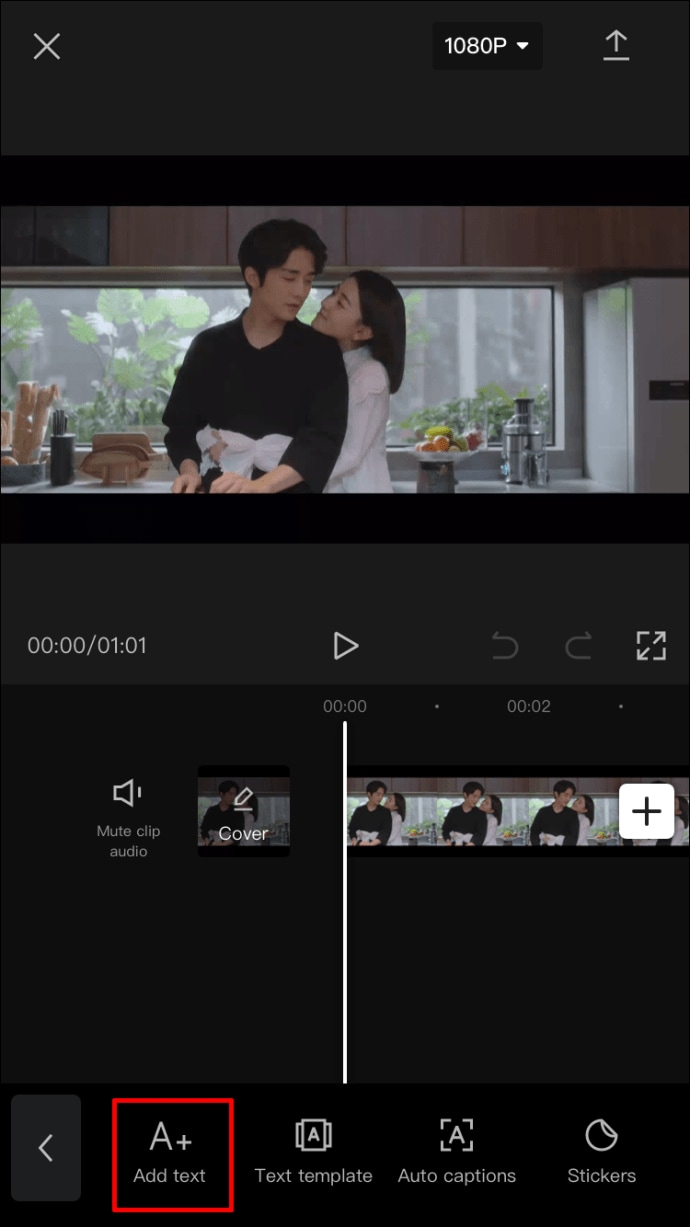
Fonte: alphr.com
- Toque duas vezes no ícone para editar o texto no modelo. O teclado será aberto automaticamente.
- Você pode até mesmo usar a tecla do microfone no teclado para usar o recurso de ditado em vez de digitar o texto.
- Se você deseja adicionar texto em todos os clipes até o final do vídeo, basta arrastar a janela de texto.
- Caso queira alterar onde o texto começará e terminará em seu vídeo, basta arrastar ou cortar a barra de texto conforme necessário.
- Além disso, você poderá posicionar o local onde a barra de texto é exibida em seu vídeo usando o recurso arraste-e-solte.
- No entanto, em um modelo de texto, o estilo ou a aparência são fixos. Portanto, se você deseja explorar a aparência do mesmo texto com estilos diferentes, pode fazê-lo alterando o modelo.
Após adicionar texto ao seu vídeo conforme seu gosto, você já poderá exportar o mesmo. Ao finalizar o processo de exportação, você poderá encontrá-lo na galeria do seu smartphone. Ele estará pronto para ser compartilhado.
- Você também gosta:
- Como fazer Download de CapCut no seu PC?
- Como usar CpaCut no Mac?
- Como cortar vídeo no CapCut?
Parte 4: Melhor Alternativo do Capcut para seu PC: Edite Vídeo Automaticamente em 3mins
A Wondershare lançou o Filmora como um programa para a edição de vídeos. Desde o seu lançamento, esta tem sido uma ferramenta de edição útil para iniciantes e criadores de vídeos profissionais. Ela é considerada uma ferramenta de edição multifuncional com recursos poderosos. Por isso, é bastante fácil criar vídeos curtos complexos usando este software abrangente.
A função de criação automática do Filmora é uma adição recente. Possue mais de 100 modelos predefinidos, incluindo temas de viagem, negócios, família, educação, vlog, apresentação, etc. Com esses modelos predefenidos, você não precisa criar, mas ter um cenário definido para suas fotos ou clipes. Esta é uma nova técnica que os criadores de vídeo estão usando para criar vídeos curtos e impressionantes automaticamente. Além disso, ainda pode criar seus próprios modelos.
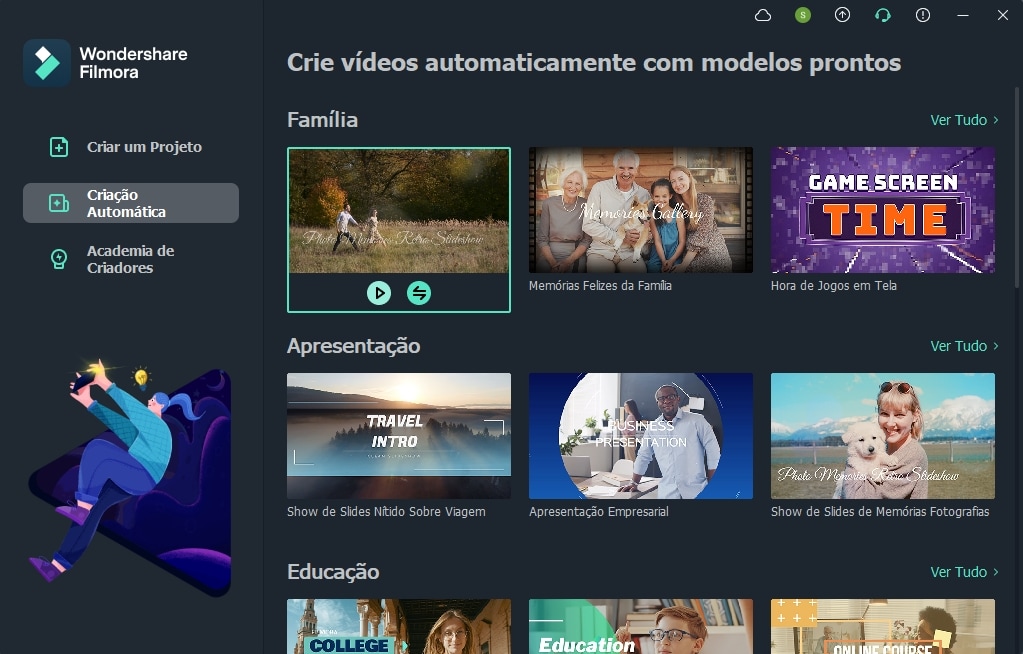
O Filmora inclui diversos modelos elegantes, similares aos do CapCut. Com seus modelos prontos, é fácil transformar fotos e videoclipes em histórias em vídeo visualmente impressionantes. Se você é iniciante, esta é a melhor maneira de criar vídeos rapidamente. Quem também não possui tempo suficiente para editar suas histórias em vídeo antes de publicá-las nas redes sociais pode contar com esse recurso. É uma ótima ferramenta para a criação de vídeos promocionais. Veja como fazer criação de um vídeo automática com o Filmora:
Os passos para o uso da Criação Automática são os seguintes:
- Baixe o software Filmora. Ele oferece um período de testes gratuito durante o qual qualquer pessoa pode explorar todos os seus recursos.
- Abra o Filmora e escolhe Criação Automática na barra esquerda.
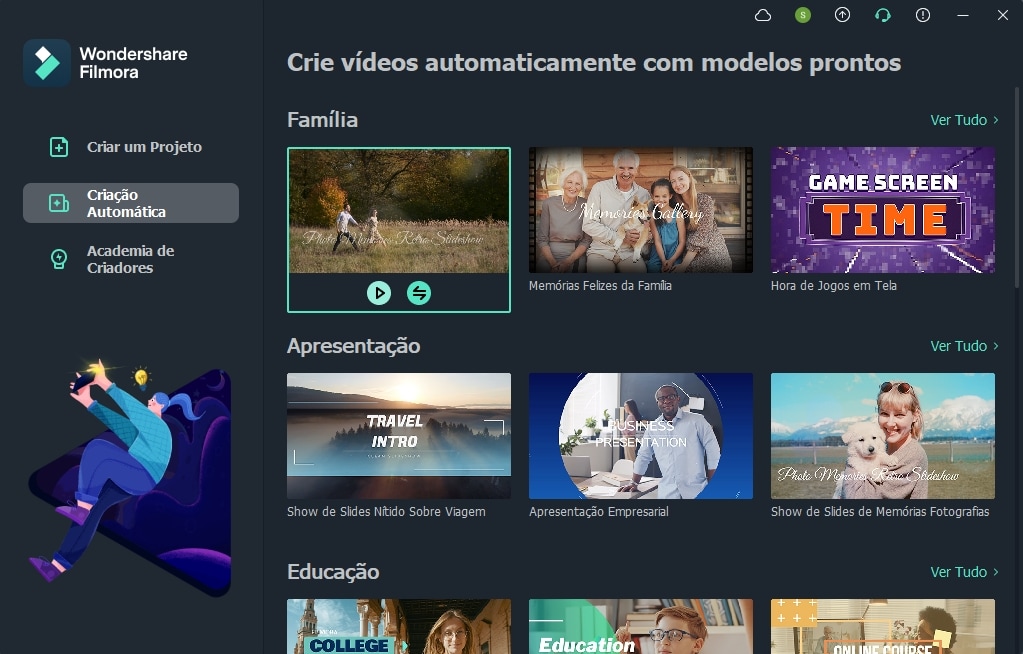
- Após escolher o modelo de sua preferência, comece importando fotos ou videoclipes que deseja usar para o vídeo.
- Importe pelo menos três fotos ou vídeos. A tecnologia de IA integrada mostrará como o modelo deve ajudá-lo a melhorar seu vídeo como um todo.
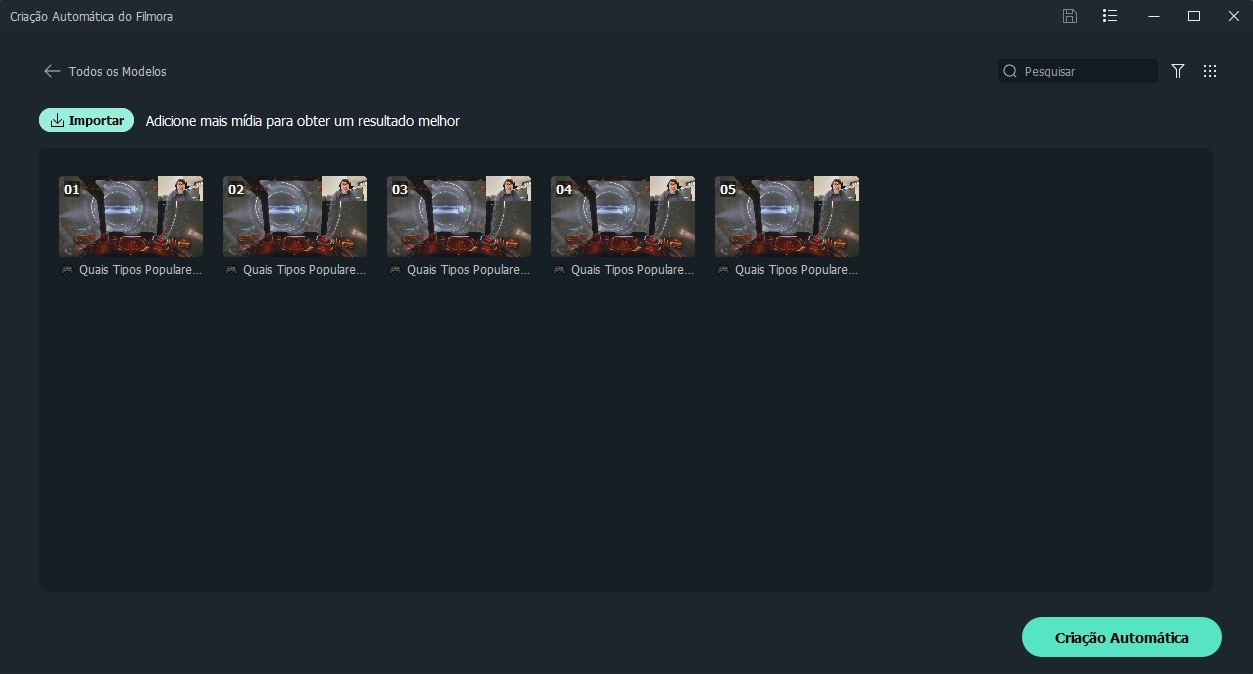
- Quando estiver satisfeito com o layout final do vídeo, exporte o arquivo. Durante esse processo, você pode editar os textos para combinar com seu tema de vídeo.
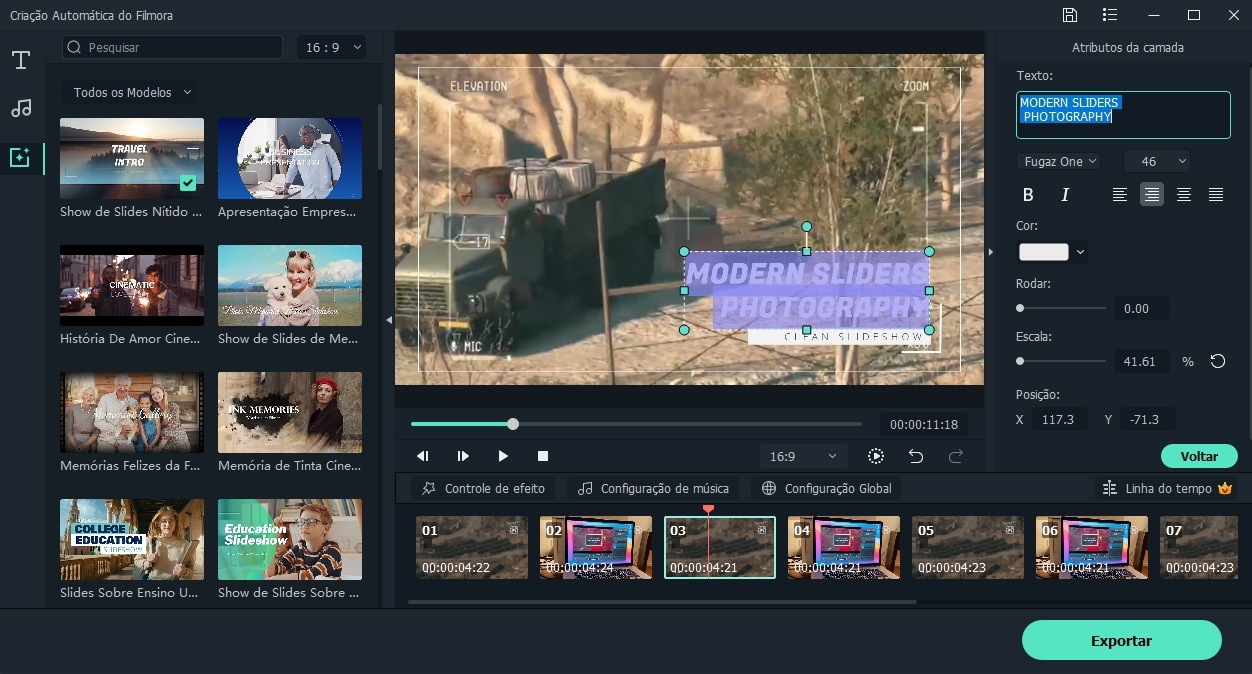
- Depois da exportação, o vídeo estará disponível na galeria do seu celular. Você pode compartilhar o mesmo em diferentes plataformas.
A Criação Automática é uma maneira fácil e rápida de gerar vídeos rapidamente. Este é um recurso que economiza tempo, especialmente para criadores de vídeo iniciantes. Ele é simples de usar e considerado intuitivo pela maioria.
Além disso, você não precisa adicionar nenhum aspecto de edição ao usar um modelo. Tudo que você precisa fazer é escolher um modelo de sua preferência. Feito isso, a IA realizará todas as edições necessárias ao adicionar suas fotos ou vídeos ao modelo.
Conclusão
O CapCut é uma ferramenta de edição útil, especialmente para usuários do TikTok. Ele atua como um recurso de edição integrado através do qual criadores de vídeo do TikTok podem criar vídeos de maneira rápida e eficaz. Este aplicativo também inclui modelos práticos para o CapCut, bem como modelos de vídeo e texto que facilitam a criação de vídeos.
Existem outros softwares para a edição de vídeos, como o Filmora da Wondershare, que também oferecem modelos prefenidos de vídeos. Este software pode ajudar novos usuários a criar vídeos impressionantes e inovadores a partir de seus clipes e fotos favoritos em um curto período de tempo.
Edite com IA: mais rápido, mais simples, mais eficiente.
- Economize tempo na edição usando o Corte de Cena Inteligente e o Clipe Curto Inteligente.
- Compartilhe seus vídeos em 4K diretamente no YouTube, TikTok, Vimeo, etc.
- Efeitos grátis e abundantes: 5M+ fotos e vídeo grátis de Unsplash, Giphy, Pixabay, e Pexel; 100K+ efeitos de títulos, filtros, intros, figurinhas e muito mais.
- Ferramentas avançadas: 100+ recursos avançados na edição, como motion tracking, chromakey, auto reframe, tela dividida, etc.
- Conversor de vídeo e áudio: .mp4, .mpeg, .mov, .mp3, .m4a, .wav e mais.
- Gravador de vídeo e áudio: gravar com webcam, gravar voz e tela do pc.
Está com dificuldades para conseguir um emprego adequado? Leia este artigo e aprenda como criar um perfil no LinkedIn para receber o máximo de ofertas de emprego online.
Por João Pedro Mar 17, 2025 14:58 PM
Está com dificuldades para gravar um vídeo musical com recursos limitados? Leia este artigo e descubra como criar vídeos musicais no iPhone usando o Wondershare Filmora.
Por João Pedro Mar 17, 2025 14:58 PM
Quer gravar áudio sem que ninguém perceba? Leia este artigo para conhecer os melhores aplicativos de gravação de voz secreta disponíveis.
Por João Pedro Mar 17, 2025 14:58 PM






 Download seguro
Download seguro
 Download seguro
Download seguro

